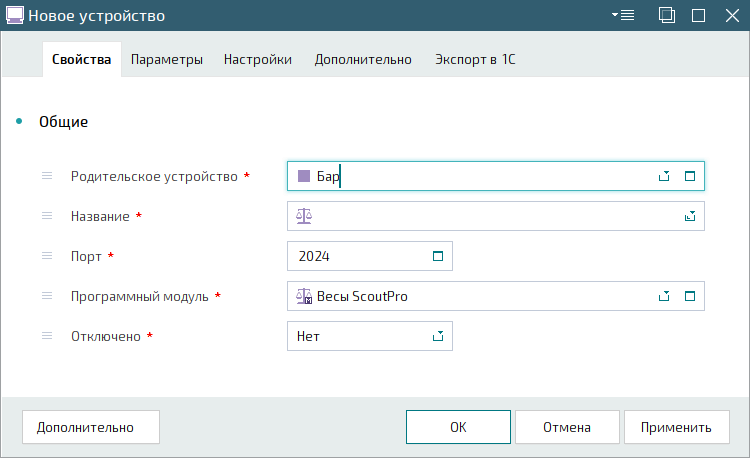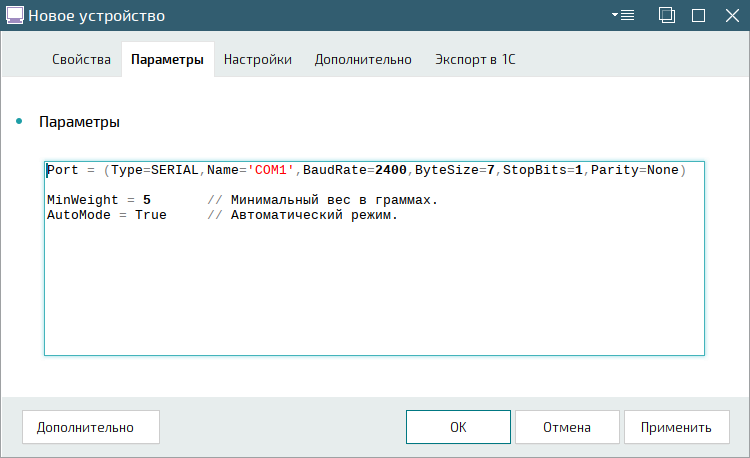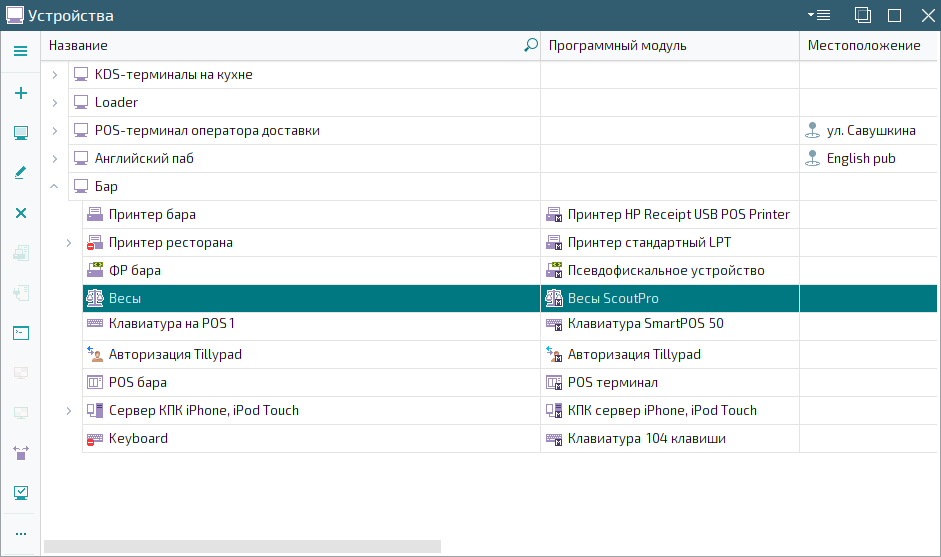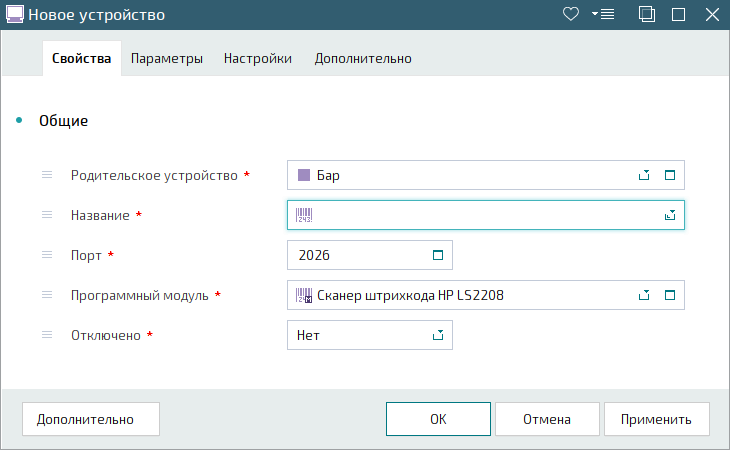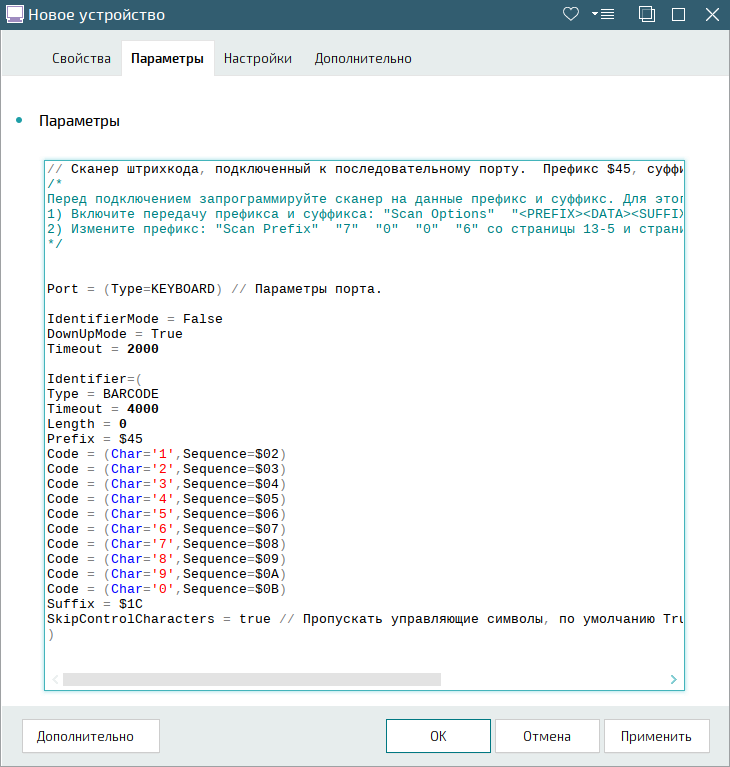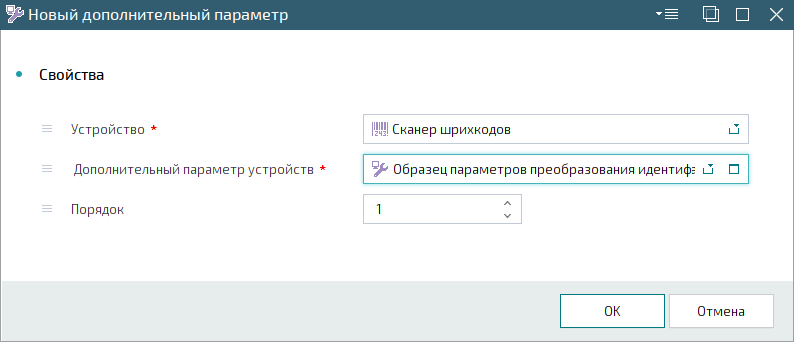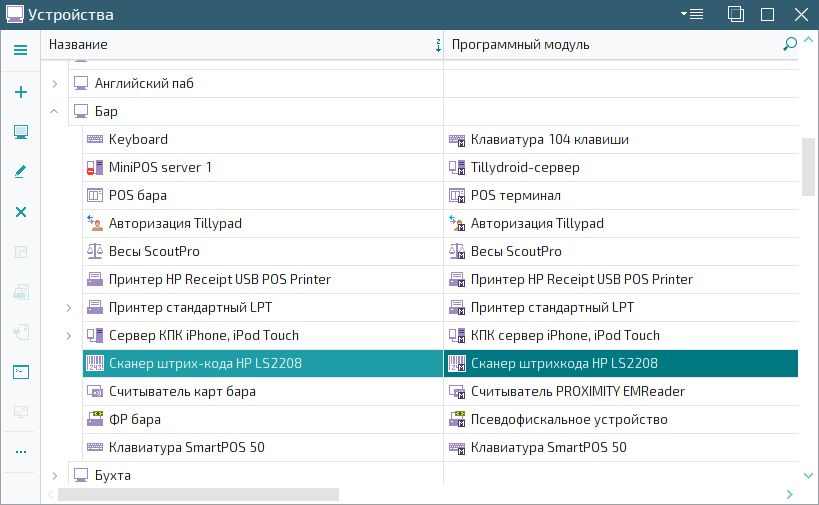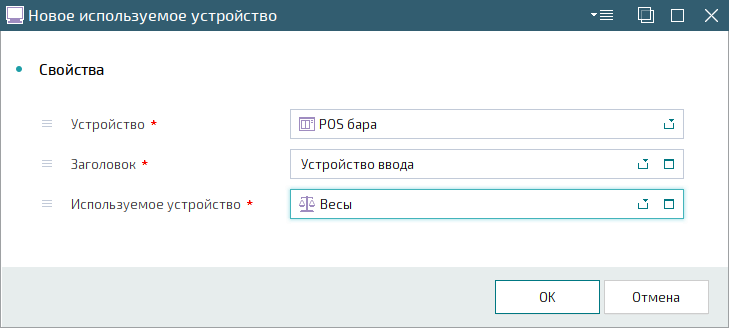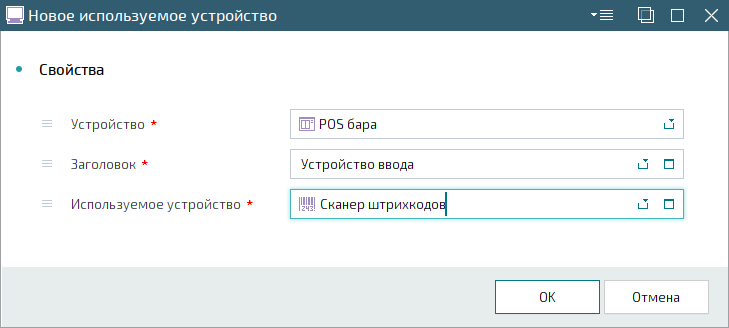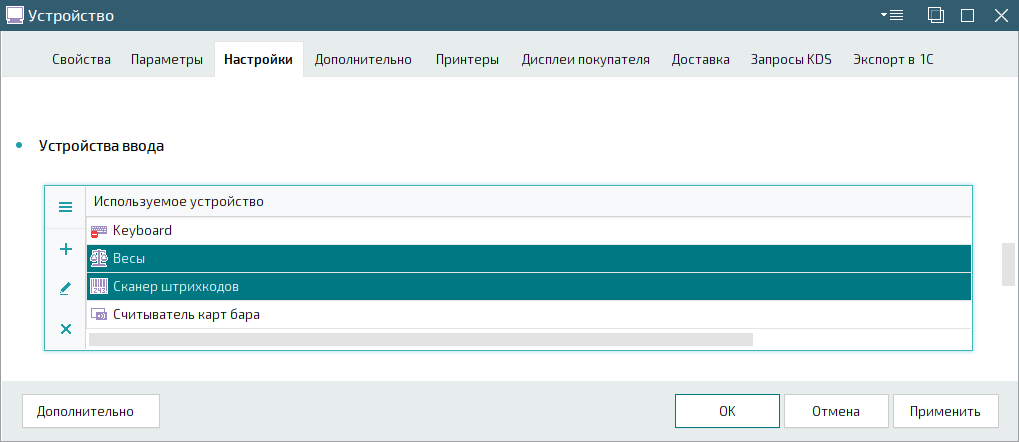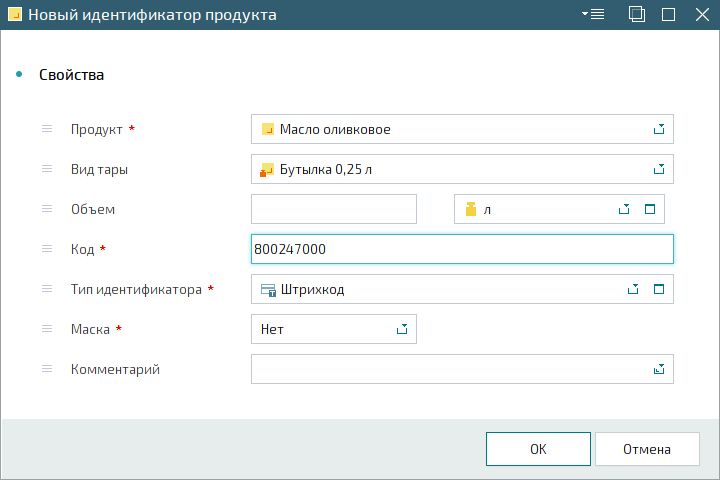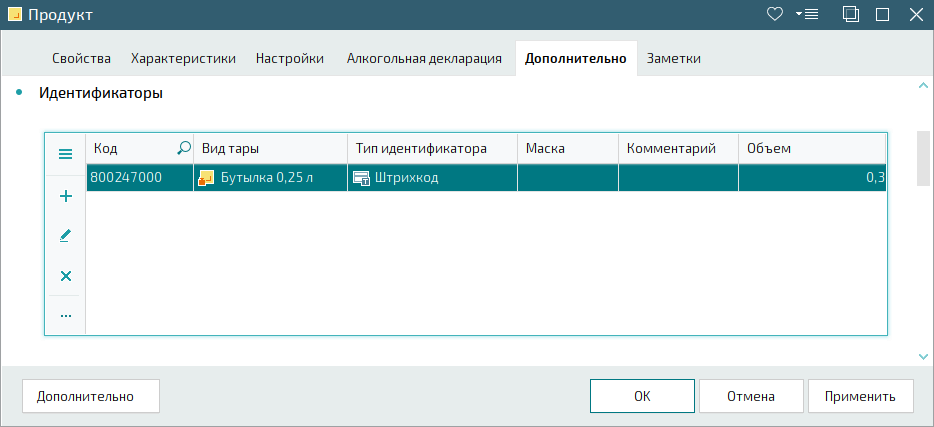© Tillypad, 2004-2024
В режимах , и информацию о продуктах можно вносить в сличительную ведомость акта инвентаризации или в спецификацию накладной внутреннего перемещения с помощью сканера штрихкодов и весов.
Для этого на POS-терминале можно использовать только весы, только сканер штрихкодов и, наконец, весы и сканер штрихкодов.
Если используются только весы, то выбрать продукт можно в таблице, а потом взвесить его на весах. Таким образом вес выбранного продукта будет указан в спецификации складского документа.
При использовании сканеров штрихкодов пользователь может считывать идентификаторы продуктов и указывать их вес, количество или объем вручную. Если же вес продукта зашит в его штрихкоде, то сканирование позволяет выбрать продукт и получить его вес.
А если на POS-терминале можно одновременно использовать и весы, и сканер штрихкодов, то пользователь может выбирать продукты по их идентификаторам, а вес определять взвешиванием, получением информации из штрихкода или вводить вручную.
Настройка весов и сканера штрихкодов для заполнения складских документов
Допустим, требуется сканировать штрихкоды продуктов и, при необходимости, взвешивать их на весах для заполнения сличительной ведомости акта инвентаризации или спецификации накладной внутреннего перемещения.
Требуется настроить весы и сканер штрихкодов, чтобы использовать их при заполнении складских документов на точке обслуживания.
На этом этапе необходимо добавить в справочник весы для взвешивания продуктов на точке обслуживания.
Добавьте весы в справочник . В карточке добавления заполните поля на вкладке «Общие».
На вкладке «Параметры» укажите порт для подключения весов, установите режим автоматической отсылки результатов измерения Automode = True и укажите точность взвешивания MinWeight.
Нажмите на кнопку . Карточка добавления будет закрыта, а новое устройство добавлено в справочник.
На этом этапе необходимо внести в справочник устройство для считывания штрихкодов продуктов на точке обслуживания.
Добавьте сканер штрихкодов в справочник . В карточке добавления заполните поля на вкладке «Общие».
На вкладке «Параметры» укажите порт для подключения сканера штрихкодов и настройте другие необходимые параметры.
Внимание
Получать вес продукта при считывании его штрихкода можно только у весовых продуктов.
У таких продуктов должна быть указана плотность.
По условиям примера способ кодирования веса продукта в его штрихкоде указан в системном дополнительном параметре устройств «Образец параметров преобразования идентификатора». Добавьте этот параметр в спецификацию дополнительных параметров устройства.
Нажмите на кнопку . Карточка добавления будет закрыта, а новый дополнительный параметр будет добавлен в спецификацию устройства.
Пример 30. Пример подмены весового штрихкода идентификатором с кодом товара и передачей веса
По условиям примера длина штрихкода составляет 13 символов, первые две цифры кода должны находиться в диапазоне от 20 до 29.
Код товара занимает позиции с 3-й по 7-ю, а его вес в граммах - с 8-й по 12-ю позиции.
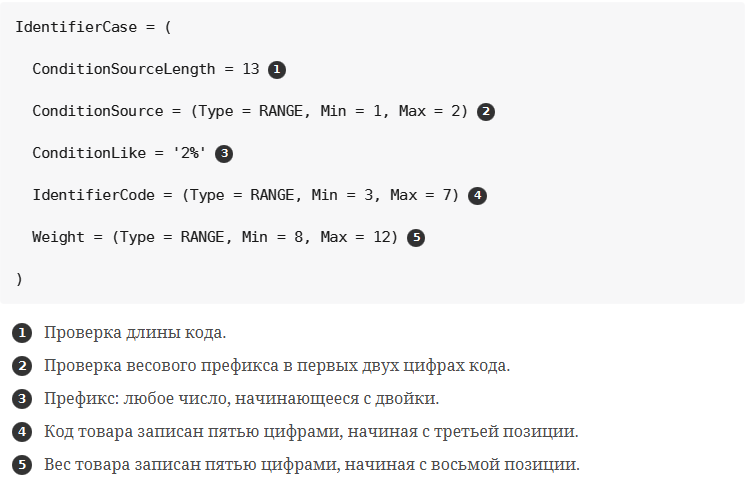
Считанный штрихкод 2100345006780 будет передан как код идентификатора 00345 и вес продукта 678 грамм.
Нажмите на кнопку . Карточка добавления будет закрыта, а новое устройство добавлено в справочник.
На этом этапе необходимо внести весы и сканер штрихкодов в спецификацию устройств ввода точки обслуживания «POS Бара». Эти устройства будут включены в спецификацию дополнительных устройств ввода POS-терминала.
Для добавления весов в спецификацию устройств ввода откройте из справочника
карточку редактирования точки обслуживания «POS Бара».
Перейдите к панели «Устройства ввода» вкладки «Настройки». Добавьте элемент спецификации устройств ввода точки обслуживания.
В открывшейся карточке добавления элемента спецификации выберите заголовок «Устройство ввода» в поле Заголовок и устройство «Весы» в поле Используемое устройство.
Нажмите на кнопку . Карточка добавления будет закрыта, а выбранное устройство будет внесено в спецификацию точки обслуживания.
Добавьте в спецификацию точки обслуживания устройство «Сканер штрихкодов».
Нажмите на кнопку . Карточка добавления будет закрыта, а выбранное устройство будет внесено в спецификацию точки обслуживания.
На этом этапе необходимо добавить штрихкоды в спецификацию идентификаторов продукта.
В справочнике
откройте карточку продукта «Масло оливковое».
Перейдите к панели «Идентификаторы» вкладки «Дополнительно». Добавьте штрихкод в спецификацию продукта.
В открывшейся карточке добавления выберите в поле Тип идентификатора значение «Штрихкод». Считайте штрихкод продукта сканером или введите его вручную.
Если объем продукта будет определяться взвешиванием или или выделяться из считанного штрихкода, оставьте незаполненным поле Объем.
А если при сканировании штрихкода будет определяться только код продукта, укажите объем продукта, соответствующий этом штрихкоду.
Если для хранения продукта используются различные виды упаковки, укажите вид тары, используемой с данным штрихкодом.
Нажмите на кнопку . Карточка добавления будет закрыта, а штрихкод будет добавлен в спецификацию идентификаторов продукта. Добавьте, если необходимо, другие штрихкоды продукта.
Резюме
В результате выполненных настроек в режимах , и для внесения продукта в сличительную ведомость акта инвентаризации или в спецификацию накладной внутреннего перемещения и указания его веса можно использовать сканер штрихкода и весы.